在出售、赠送或折抵设备之前,您应该先将信息传输到新设备,然后从旧设备中移除您的个人信息。因为今天把用了几年的 iPad Pro 卖了,记录一下整个操作过程,其实很简单,一共就三步:
- 备份 iPad Pro
- 退出 Apple ID
- 抹掉 iPad Pro
但是 Apple 官网的文档比较多,所以大家可以参考一下详细步骤,以免有所遗漏。因为我不需要备份,所以就跳过了备份这一步。
如果您使用 Apple ID 登录了 iCloud,您不应手动删除联系人、日历、提醒事项、文稿、照片或任何其他 iCloud 信息。因为这会从 iCloud 服务器以及您已登录 iCloud 的所有设备中删除您的内容。
![]()
将信息传输到新设备
如果您持有新的 iPhone、iPad 或 iPod touch,并且旧设备上运行的是 iOS 11 或更高版本,则可以使用“快速开始”自动将信息从旧设备传输到新设备。如果旧设备上运行的是 iOS 10 或更低版本,则可以使用 iCloud、iTunes 或“访达”将信息传输到新设备。
如果您的新设备将更换电话号码,请向您的帐户中添加其他受信任电话号码,以确保您不会失去访问权限。如果您无法再使用旧的电话号码,则可以根据需要在旧设备上生成双重认证码。
从旧设备中移除您的个人信息
- 如果您已将 Apple Watch 与 iPhone 配对,请取消配对 Apple Watch。
- 备份您的设备。
- 退出登录 iCloud、iTunes Store 与 App Store。
- 如果您使用的是 iOS 10.3 或更高版本,请轻点“设置”>“[您的姓名]”。向下滚动,然后轻点“退出登录”。输入您的 Apple ID 密码,然后轻点“关闭”。
- 如果您使用的是 iOS 10.2 或更低版本,请轻点“设置”>“iCloud”>“注销”。再次轻点“注销”,然后轻点“从我的 [设备] 删除”并输入 Apple ID 密码。然后,前往“设置”>“iTunes Store 与 App Store”>“Apple ID”>“退出登录”。
- 如果您要改用非 Apple 手机,请注销 iMessage 信息。
- 返回到“设置”,然后轻点“通用”>“传输或还原 [设备]”>“抹掉所有内容和设置”。如果您打开了“查找我的 [设备]”,您可能需要输入自己的 Apple ID 和密码。如果您的设备使用 eSIM,请在系统提示时选取相应的选项以抹掉您的设备和 eSIM 描述文件。
- 如果系统要求您输入设备密码或“访问限制”密码,请输入。然后,轻点“抹掉 [设备]”。
- 联系您的运营商,以就将服务转移给新所有者获取协助。如果您的设备没有与 SIM 卡搭配使用,您可以联系运营商以就将服务转移给新所有者获取协助。
- 从受信任设备列表中移除旧设备。
参考:https://support.apple.com/zh-cn/HT201351
出售或赠送 iPad 前,请参阅 Apple 支持文章:出售、赠送或折抵换购 iPhone、iPad 或 iPod touch 前该怎么做,并确保执行了以下任务:
- 备份 iPad。如果更换了新 iPad,您可以使用设置助理将备份恢复到新 iPad 上。如果您用手中的另一部 iPad 来替换当前 iPad,您可以使用 iCloud 中额外的免费储存空间将您的 App 和数据转移到新的 iPad。前往“设置”
 >“通用”>“传输或还原 iPad”>“现在开始”,然后按照屏幕指示操作。
>“通用”>“传输或还原 iPad”>“现在开始”,然后按照屏幕指示操作。 - 退出登录 iCloud 和 iTunes Store 与 App Store。前往“设置”> [您的姓名],向下滚动,轻点“退出登录”,输入您的 Apple ID 密码,然后轻点“关闭”。
- 抹掉所有内容和设置,其中包含个人信息。如果之前为 iPad 打开了“查找”,抹掉 iPad 时会移除激活锁,让 iPad 准备好被新所有者使用。








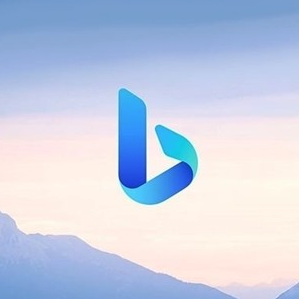

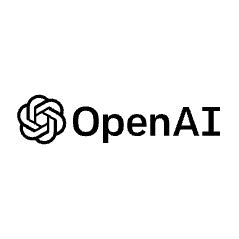


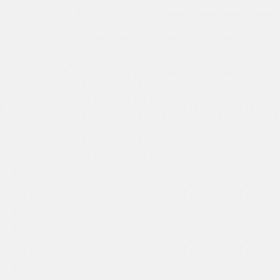
评论